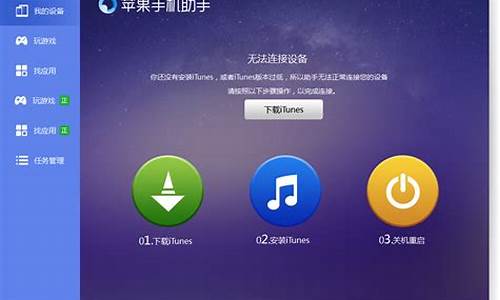纽曼mp3驱动_纽曼mp3f1
1.纽曼MP3与电脑连接不上只显示充电状态 或说无法找到正常路径

功能说明
·支持MP3、WMA等格式;
·双色OLED屏幕,独具魅力!
·精致的外观设计,舒适的手感;
·长时录音和优质录音等两种模式可
供选择;
·多种循环模式和多种音效模式可供
选择;
·“异度空间”磁盘模式;
·定时关机;
·固件升级功能;
·直观动画菜单,配合文字显示,使
用起来得心应手!
·电子文档功能,可以将文章拷贝至机
内,随时阅读;
·电话本功能,方便快捷,让您的通讯
录时时在身旁;
·免驱动闪盘功能
WIN2000及以上操作系统中无需
安装驱动程序!
·系统要求:
PⅡ400 以上CPU,64M以上内
存,支持USB接口,适用WIN98SE、
WINME、WIN2000、WINXP等操作
系统。
二、开机/关机
(1) 如果电源键处于OFF的位置,请先将其拨到ON的位置。
(2) 在关机状态下长按2秒钟开机键即可进入开机画面。
(3) 在开机状态下长按播放键2秒钟,即可将播放机关闭。
三、播放/暂停
开机后,将本机进入“音乐模式”,短按“播放/暂停 ”键开始播放当前曲目,屏幕上
则显示当前曲目名称、曲目次序及播放进行的时间、播放模式、音效、歌曲格式等
信息,如下图所示。在播放状态下,首次短按播放键为暂停,再次短按播放键继续
播放;长按播放键则关闭播放器。本机最大支持每个目录下99个音乐文件的存储。
、播放速度(此功能只针对MP3格式和语音文件有效)
在播放音乐时,可以选择不同的播放速度(加快或减慢),但声音不会改变。在
播放状态下,短按MODE 键进入播放子菜单,短按“下一曲 ”键选择“播放速度”项并
短按MODE 键进入此项,此时拨动“上一曲 ”键可以减慢播放速度,拨动“下一曲 ”键可以
加放速度。注意:变速设定后会针对每一首歌,直到下次设定改变。
五、音量键
当播放器处于音乐或语音的播放状态时,此时如果短按音量加键将实现音量单
步增加,如果按住音量加键不放可以连续增大音量,反之,短按音量减键可以使音
量单步减小,按住音量减键不放可以连续减小音量。
六、音效模式(此功能只针对音乐模式有效)
在音乐播放状态下,短按MODE键进入播放子菜单,再通过按动“ ”键或“ ”
键选择“音效模式”菜单项并短按MODE键进入此项。然后按动“ ”键或“ ” 键
对音效模式进行选择,短按MODE 键确认并退出此菜单。本机提供了“自然”、“摇
滚”、“流行”、“古典”、“柔和”、“爵士”、“重低音”等多种音效模式。
七、循环模式
在播放状态下,短按MODE 键进入播放子菜单,再通过按动“下一曲 ”键或“ 上一曲”
键选择“循环模式”项并短按MODE 键进入此项,然后按动“下一曲 ”键或“上一曲 ”键对
循环模式进行选择,短按MODE键确认修改并退出此菜单,本机提供了“普通模式”、
“单曲循环”、“目录播放”、“目录循环”、“全部循环”、“随机播放”、“浏览播放”
等七种循环模式。
八、复读模式(播放子菜单)
(1)A-B复读
在歌曲或语音播放状态下,短按MODE键进入播放子菜单,再通过按动“下一曲 ”
键或“上一曲 ”键选择至“复读模式”项,短按MODE键进入此项,此时复读图标中
的“A”开始闪烁,拨动前进键,确定起点“A”,此时“B”开始闪烁,短按快进键
确定复读终点,开始循环复读。此时如果短按MODE 键将返回正常播放状态。在进
行循环复读时,如果按后退键,则将重新设置起点“A”。
(2)跟读功能(语音模式没有此功能)
当A-B 段正在复读中,短按快进键进入跟读模式。复读图标“ ”变为跟读
图标“ ”此时开始记录用户的声音,时间长度为前面A-B 复读的时间。时间到
后,又播放原音,图标变为“ ”。此时短按快进键可实现对比功能。
(3)对比功能(语音模式没有此功能)
按照上述跟读功能介绍进行跟读后,短按快进键即可进入对比模式,复读图标
显示为“ ”,此时播放原音。原音播放完毕后,图标变为“ ”,此时播放
用户的跟读声音。此状态下短按快退键可以返回到“跟读”状态。
以上的三个状态下,短按MODE键均可退出复读模式。
(4)复读次数(此功能只针对音乐模式)
在播放状态下短按MODE键进入播放子菜单,再通过前进或后退键选择至“复读
次数”,短按MODE 键进入此项,并通过前进或后退键进行选择,此设置有1-10 次
可供选择。
复读次数决定了A-B复读多少次后退出。
(5)复读间隔(此功能只针对音乐模式)
在播放状态下短按MODE 键进入播放子菜单,再通过“ ”键或“ ”键选择
至“复读间隔”,短按MODE键进入此项,并通过“ ”键或“ ”键进行选择,此
设置有1-10秒可供选择。
复读间隔决定了这一次播放与上一次播放之间要停顿的时间长度(单位为秒)。
九、快进、前进/快退、后退
在进行Mp3播放或语音播放时,如果短按“ ”键则为前进功能,此时将进入
下一个曲目,如果长按“ ”键将实现当前曲目的快进功能;反之,如果短按“ ”
键则选择上一个曲目,如果长按“ ”键则为快退。
在主菜单或者子菜单画面下,短按“ ”键或者“ ”键可以选择下一模式或
者上一模式,在模式间进行切换。
十、录音操作
本机提供了两种录音模式:长时录音、优质录音。录音时请确保电池有足够的
电量。本机支持每个目录下99个录音文件的存储。
(1) 长按MODE键进入播放器主菜单。
(2) 按动“ ”键选择“录音模式”。
(3) 短按MODE键进入录音模式。
(4) 短按播放键可以开始录音。
(5) 如果录音中需要暂停,可再次短按播放键;如果录音过程中长按播放键
将结束并保存当前录音,然后自动返回录音模式停止状态。
本机提供了两种录音类型,长时录音和优质录音。用优质录音时录音时间相
对要短,录音质量更好。用长时录音时可以获得较长的录音时间,录音质量一般。
在录音模式下,短按MODE键可进入“录音类型”子菜单项,通过“ ”键或“ ”
键可以选择“优质录音”或“长时录音”,然后短按MODE键确定并返回录音模式。
十一、语音模式
进入主菜单,按动“ ”键或“ ”键选择至“语音模式”并短按MODE 键进
入此项,然后短按播放键开始播放录音文件。通过“ ”键或“ ”键可以选择不
同的录音文件。
12
十二、删除文件
在音乐或者语音模式的停止状态下,短按MODE键,通过按动“ ”键或“ ”
键选择至“删除文件”子菜单,短按MODE 键进入此项,按动“ ”键或“ ”键
选择“YES”,再短按MODE 键确认删除。删除全部文件操作与删除一个文件相同。
系统删除曲目后,返回到音乐或者语音模式停止状态。“全部删除”会把当前目录
下的当前模式的相关文件全部删除(比如在音乐模式下全部删除,只能把音乐文件
删除,录音文件不会被删除)。注:在电脑上删除文档时,请务必要安全弹出播放
器后再拔下USB线,否则会出现文件未被删除现象。
注:如果在电脑上删除文档时,请务必要安全弹出播放器后再拔下USB线,否
则会出现文件未被删除现象。
十三、录音格式转换
本播放器录制的ACT 格式的文件可以通过随机附带的安装程序工具包转换为
WAV格式。
十四、电子文档
本机支持TXT格式的文件浏览。进入主菜单,短按前进键选择“电子文档”,短
按MODE键进入此项。
·目录选择:选择移动磁盘中的目录。
短按MODE 键进入“目录选择”项。通过短按“ ”键或“ ”键选择要阅读
的文件所在的目录,然后短按MODE键退回上一级菜单。
注:若所阅读文本在移动磁盘的根目录中,则不用选择目录。
·“文件选择”请参照“目录选择”操作。
·短按快进键选择“文本阅读”,短按MODE键确认,这时将可以阅读在“文件选择”
中所选择的文件。在阅读过程中,通过短按快进键进行翻阅。
十五、电话本功能
(1)查找电话信息
进入播放器主菜单,短按“ ”键选择“电话本”项,并短按MODE 键进入此
项,短按快进键选择“查找电话”,短按MODE键进入;短按快进键选择需要查阅的对象,然后短按播放键,可以查看电话本记录信息。短按MODE 键可以返回“电话
本”项,长按MODE键返回主菜单。具体菜单如下:
1.查找电话1. Browse TEL
2.导入电话2. Import Tel File
3.导出电话3. Export Tel File
4.退出4. Exit
·查找电话:
查看所导入到播放器的电话本文件,里面包括姓名、邮箱、手机、QQ、电话、
传真等通讯工具记录。(其中必须存有导入的电话本文件才可进入此功能。当系统
读不到任何电话本文件时,系统将提示:没有文件!长按MODE键退出!)
·导入电话:
使用此功能可将用户在计算机上制作好的电话文件导入更新到播放器中。
·导出电话:
使用此功能可将存在播放器中的电话本资料导出并生成文件,用户在计算机上可使用随机光盘提供的电话编辑工具(Telbook.exe)对其进行编辑。
十七、系统设置
当播放器处于开机状态时,长按MODE键2秒钟可以进入主菜单模式,短按“ ”
或“ ”键选中“系统设置”,短按MODE键进入“系统设置”,然后通过“ ”键
或“ ”键选择各项目,再次短按MODE键可以进入各项设置,如果长按MODE键则
返回主菜单。
各项设置介绍如下:
1. 录音时间:在此模式下可修改录音时间。进入此项后通过按动音量“加”或
“减”键,可以进行“年”、“月”、“日”、“时”、“分”、“秒”等各项的选择,
然后按动“ ”键或“ ”键可以修改每个时间项的具体时间,短按MODE
键确认修改并退出此项。
2. 屏保时间:在此模式下可设置在开机状态没有任何按键操作情况下屏保自动
开启的时间。进入此项后按动“ ”键或“ ”键可选择不同的时间(单位:
秒),然后短按MODE键可以确认修改。
3. 关机设定:在此模式下有两种选择,即省电模式和睡眠模式。短按MODE键
进入其中任意一项后,按动“ ”键或“ ”键修改时间。再次短按MODE
键确认修改同时退出此菜单。
“省电模式”表示:可以设定这样一个时间(单位:秒钟),在停止状态,
从没有任何按键操作开始计算,到时间就自动关机以省电;数字0表示此功
能关闭。
“睡眠模式”表示:可以设定这样一个时间(单位:分钟),不论在任何
状态,从没有任何按键操作开始计算,到时间就自动关机,用于睡眠前听歌
使用。
注意:睡眠模式一经设定只生效一次,关机后会自动清除刚才设定的时
间,如需要该功能时请再次设定。
4. 复读设定:此模式下有两种选择,即“手动模式”和“自动模式”。“手动模
式”表示A-B复读时不能自动断句,只能人工设定断点。“自动模式”表示A-B
复读时可以自动断句。(用于无音乐的英文朗读)
5. 对比调节:在此模式下可设置显示屏对比度。进入此项后,按动“ ”键或
“ ”键改对比度,短按MODE键确认修改并退出此项。
6. 联机模式:在此模式下可设置与PC 机连接模式,此模式是针对使用了“异
度空间”功能的选项。有些操作系统(Windows2000 SP4之前版本)不能支持
一个USB 磁盘带两个盘符,因此使用了异度空间功能后,需要在这里选择当
前要使用哪个磁盘,即单普通盘或单加密盘,以便连接电脑后能显示被选中
的磁盘。
7. 储存状况:进入此选项中可查看播放器总容量与已用空间的百分比。
8. 固件版本:可查看当前播放器的固件版本。
十八、歌词同步显示
本机支持的歌词格式为LRC(歌词文件可自行编辑或直接从网上下载),必须将
歌词文件的名称与歌曲文件的名称保持一致。
举例:歌曲文件名称为“刀郎-冲动的惩罚.mp3”;歌词文件名称为“刀郎-冲动
的惩罚.lrc”。
如果拷贝了歌词文件,在播放状态下长按MODE 键释放可以进入歌词界面;当
屏幕为歌词显示界面,若短按MODE键将退出歌词显示模式返回歌曲播放界面。
驱动安装
注:Windows 98 系统需安装驱动程序,WindowsME/2000/ XP无须安装驱动程
序就可直接联机使用。在安装驱动程序之前及安装过程中,请不要把MP3播放器与
电脑连接。
请将附送的驱动光盘放入光驱中,运行光盘中的DRIVER\MP3\纽曼之音B19系
列\SETUP.EXE,则会依次出现如下对话框画面,请根据如图所示的安装向导,单击
“下一步/下一步/下一步”进行驱动程序的安装。直到安装完成后点击“关闭”,将
计算机重新启动即可
纽曼MP3与电脑连接不上只显示充电状态 或说无法找到正常路径
1、驱动没安装或使用不当:如安装程序不对应或没安装需要找到对应的驱动重新安装。
2、丢程序:在MP3上下传输数据时,不正确插拔机,容易出现丢程序;解决方法有从网上下载修补程序,安装在电脑上后,使用其程序对机器进行格式化,如解决不了,可发回厂家重新写程序。
3、接触不良:如连线松动或插的不到位,都容易引起接触不良,找不到设备,重新插拔连线如还不行,则需要拆机器焊接接口处,最好发回厂家由厂家解决。
4、由于连线:有些mp3为了控制耗电量,降低了机器的功率,可能会由于连线而造成功率不足找不到设备,可直接插在电脑上;已有可能因为连线不通而造成,可更换连线。
5、开关机状态不同:有的需要开机连机,有的需要关机连机。
6、检查PC机的BIOS是否能使用它(正确为:USB ENABLED,不正确为:USB DISABLED).
7、电脑软件混乱,造成IO地址分配冲突。
8、解决方法:
先把电池取出(内置锂电池的机器不需要执行这个步骤),按住播放键不放,连上电脑,电脑会象通常一样发现硬件,进行软件安装,然后运行驱动程序,用最新的驱动软件所附带的刷新工具重新刷新一下及固件升级即可解决该种情况。要再不行的话,那就要送修解决了。
先充电试一下吧,
如果不行,就刷固件
纽曼靓影k8固件升级方法
1.从纽曼公司官方网站的下载中心下载靓影k8的升级文件(随机光盘中不提供),并解压。
2.在关机状态下,按住电源键约10秒钟,系统进入蓝屏提示界面,放开按键。
3.根据屏幕的英文提示,用数据线将播放器与计算机连接,再依次按左边导航键的“上下左右”键,等待约2s左右会自动弹出盘符。
4.此时我的电脑会出现两个或三个可移动磁盘的盘符,将下载文件中的所有固件程序放在第一个磁盘
(约14m)根目录下(请先删除原有固件程序)。
5.安全删除硬件后,断开usb线,按一下“reset”键,再重新开机即可。
注意①固件升级是用于提高和优化播放器的性能。不用固件升级也不会影响播放器本身的正常运作。
②请在升级之前备份播放器内的重要资料!
③此播放器的固件升级软件不适应其它系列的播放器,反之亦然。
④此功能请慎重使用!若因误操作等使升级失败,可能将导致机器不可用。
声明:本站所有文章资源内容,如无特殊说明或标注,均为采集网络资源。如若本站内容侵犯了原著者的合法权益,可联系本站删除。